
JavaScript é uma linguagem de programação baseada em texto popular, comumente usada na Internet. A maioria dos sites precisa de JavaScript para que todos os seus recursos funcionem. Isso inclui anúncios. Se você deseja bloquear anúncios nas páginas que visita, ou se tem problemas técnicos no Chrome, pode desabilitar o JavaScript. Você pode bloqueá-lo completamente ou desativá-lo site por site. Vamos mostrar como. A Lifewire também possui guias sobre como desabilitar o JavaScript no Firefox, Safari e Internet Explorer.
Por que desabilitar o JavaScript?
Existem vários motivos pelos quais você pode desabilitar a execução do código JavaScript em um navegador. O maior motivo é a segurança. JavaScript pode representar um risco de segurança porque é um código que um computador executa. Esse processo pode ser comprometido e usado como meio de infectar um computador. Você também pode desativar o JavaScript porque ele não está funcionando corretamente em um site e está causando problemas com o navegador. O mau funcionamento do JavaScript pode impedir que uma página seja carregada ou fazer com que o navegador trave. Desativar o JavaScript pode permitir que você visualize o conteúdo em uma página, apenas sem a funcionalidade adicional que normalmente fornece. Finalmente, se você administra um site da Web, pode ser necessário desativar o JavaScript para solucionar problemas. Por exemplo, se você usar uma ferramenta de gerenciamento de conteúdo como WordPress, o código JavaScript ou um plug-in usando JavaScript pode exigir que você desative-o para identificar e corrigir o problema.
Como desativar o JavaScript no Chrome
Siga estas etapas para desativar o JavaScript no navegador Google Chrome:
-
Abra o navegador Chrome e selecione o menu principal botão, que aparece como três pontos alinhados verticalmente localizados no canto superior direito da janela do navegador.
-
Selecione Definições. As configurações do Chrome são exibidas em uma nova guia ou janela, dependendo de sua configuração.
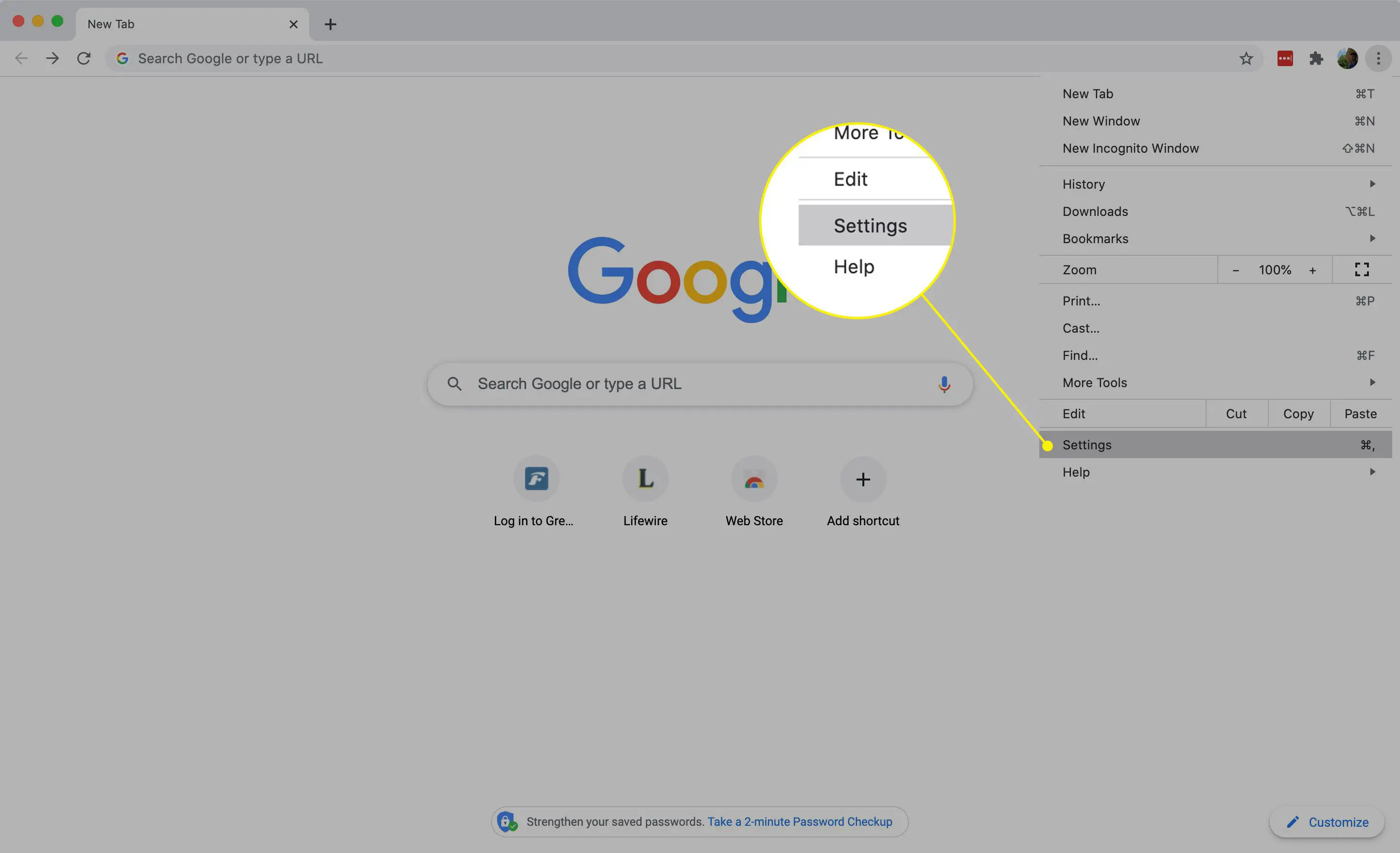
-
Debaixo de Privacidade e segurança seção, selecione Configurações do site.
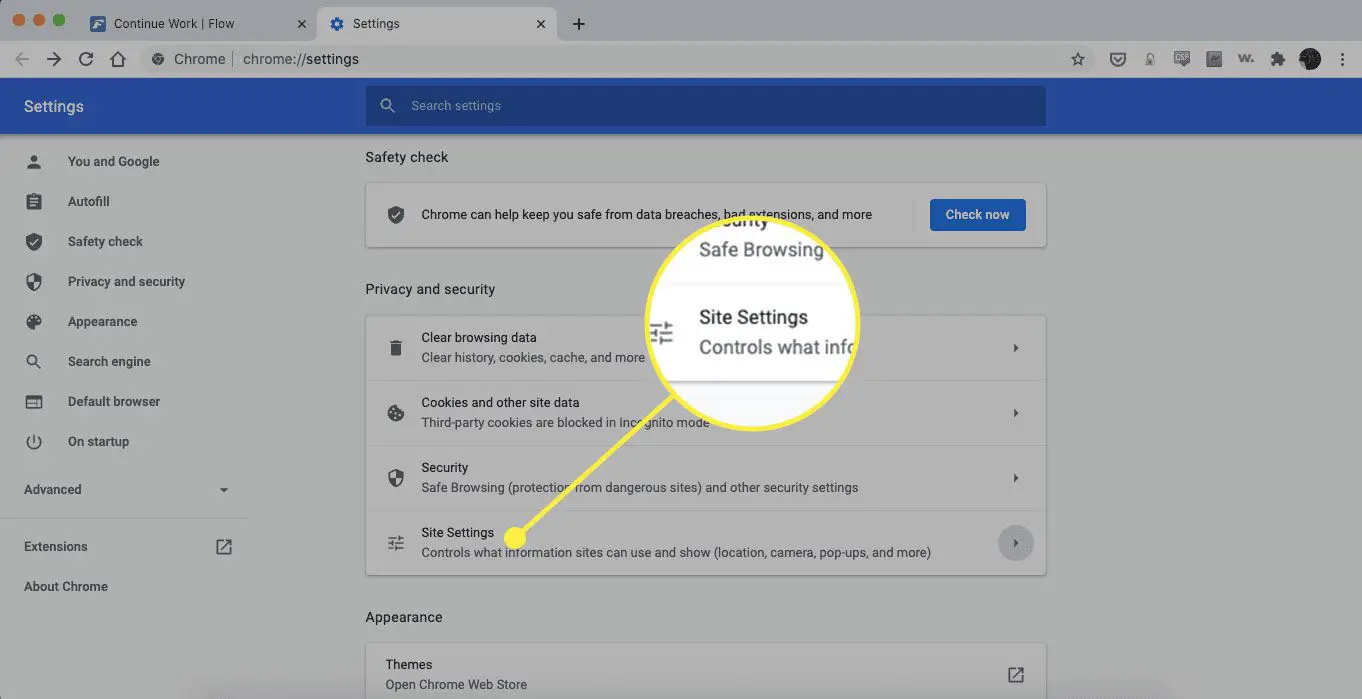
-
Sob Contente, selecione JavaScript.
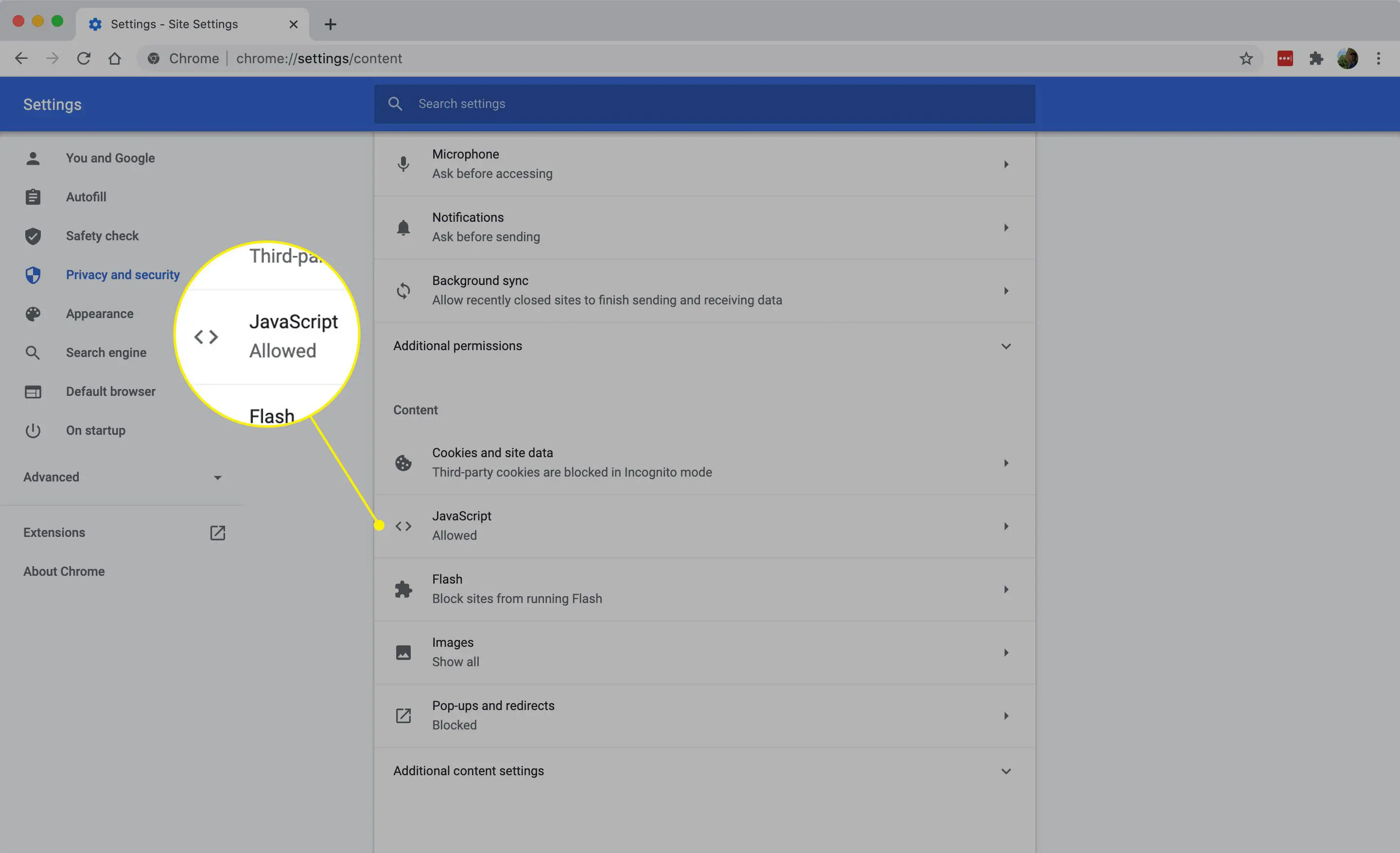
-
Desligue o botão de alternância e desative o JavaScript no Chrome.
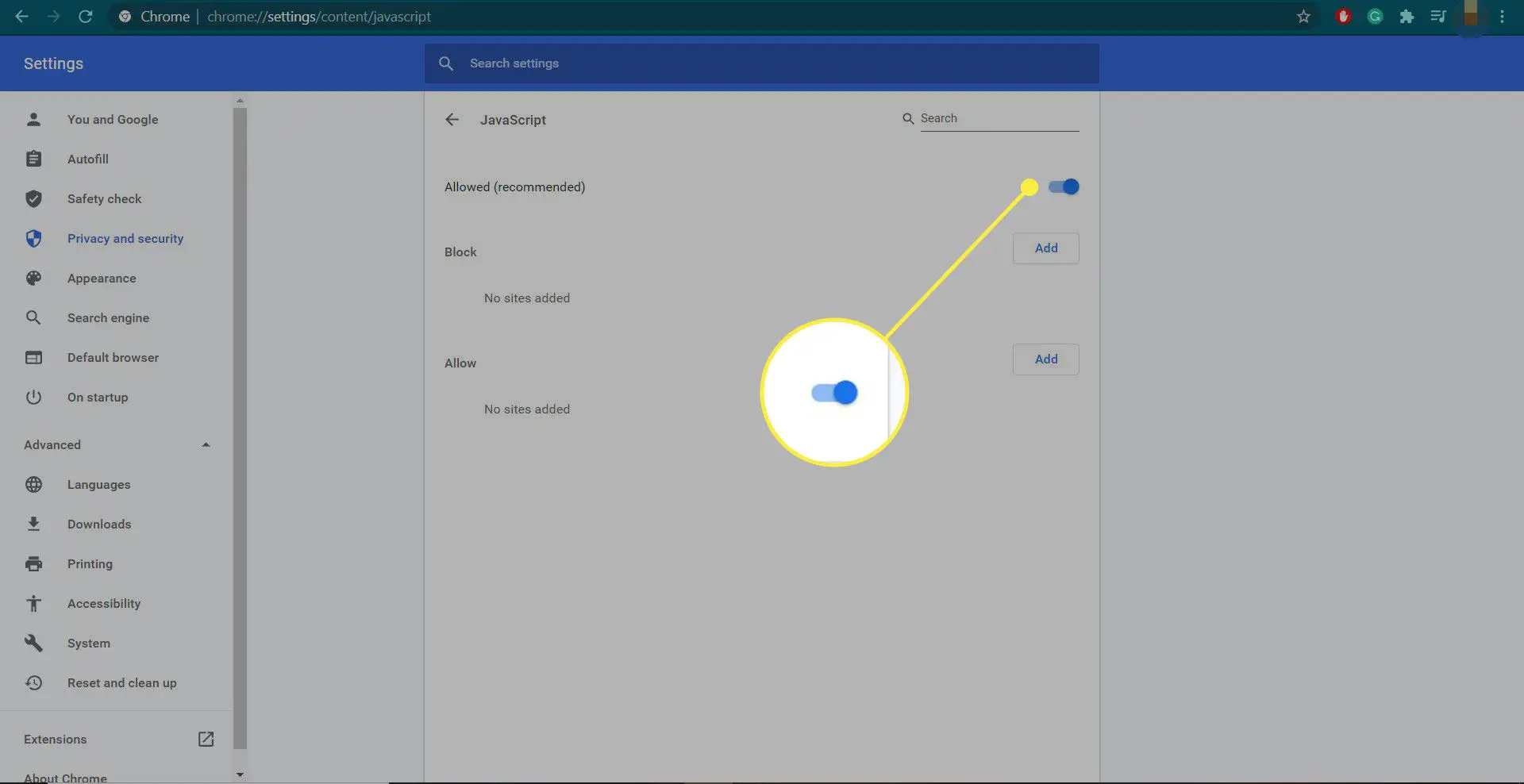
Como habilitar ou desabilitar o JavaScript apenas em páginas específicas
O bloqueio de JavaScript pode desabilitar a funcionalidade em sites e pode tornar alguns sites inutilizáveis. Bloqueá-lo no Chrome não é uma configuração de tudo ou nada, no entanto. Você pode optar por bloquear sites específicos ou, se bloquear todo o JavaScript, definir exceções para sites específicos que definir. Você pode encontrar essas configurações na seção JavaScript das configurações do Chrome. Abaixo da chave para desativar todo o JavaScript, há duas seções, Quadra e Permitir.
- No Quadra seção, selecione Adicionar para especificar o URL da página ou site que você deseja desabilitar o JavaScript. Use o Quadra seção quando a chave JavaScript está definida como habilitada (veja acima).
- No Permitir seção, selecione Adicionar para especificar o URL de uma página ou site no qual deseja permitir a execução de JavaScript. Use quando o botão de alternância estiver desligado para desativar todo o JavaScript.
Em versões mais antigas do Chrome, a seção JavaScript tem um Gerenciar exceções botão, que permite substituir as configurações do botão de rádio para domínios específicos definidos pelo usuário ou páginas individuais.
